Heim >häufiges Problem >Was soll ich tun, wenn Win10 nicht auf andere Computer im LAN zugreifen kann?
Was soll ich tun, wenn Win10 nicht auf andere Computer im LAN zugreifen kann?
- PHPznach vorne
- 2023-07-09 17:25:3514908Durchsuche
Win10-Kunden können nicht auf andere Computer im LAN zugreifen, was sollten sie tun? Öffnen Sie zunächst den Registrierungseditor, navigieren Sie zu „Parameter“, erstellen Sie dann mit der rechten Maustaste einen neuen DWORD-Schlüssel, nennen Sie ihn „AllowInsecureGuestAuth“ und ändern Sie dann den Wert in 1. Gehen Sie nach dem Start des Shared Network Center zu den erweiterten Freigabeeinstellungen und legen Sie alle Optionen fest, um die Netzwerkerkennung zu aktivieren, damit Sie reibungslos surfen können.
Was tun, wenn Win10 nicht auf andere Computer im LAN zugreifen kann:
1. Fenster+R öffnet das Feld „Ausführen“, geben Sie regedit ein und bestätigen Sie.
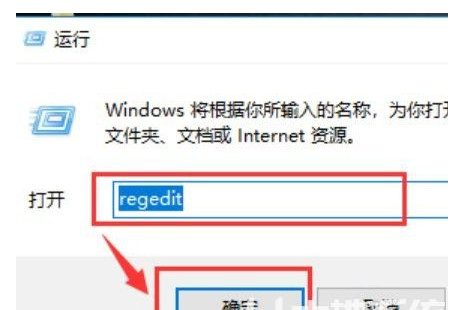
2. Wählen Sie HKEY_LOCAL_MACHINESYSTEMCurrentControlSetServicesLanmanWorkstation.
3. Wählen Sie dann „Parameter“.
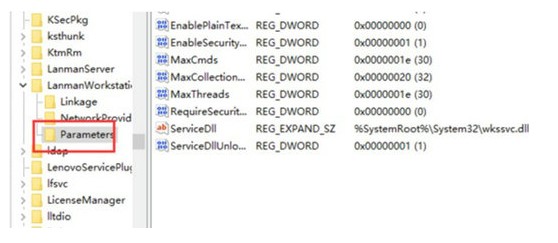
4. Erstellen Sie ein neues Element und benennen Sie dann das erstellte DWORD-Element in „AllowInsecureGuestAuth“ um.
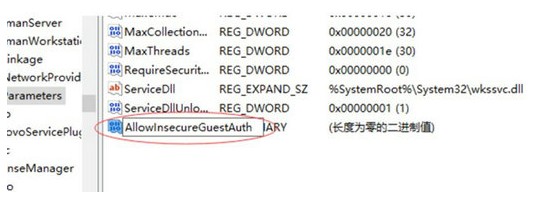
5. Ändern Sie gleichzeitig den Wert auf „1“ und klicken Sie auf „OK“, um den Einstellungsvorgang abzuschließen.
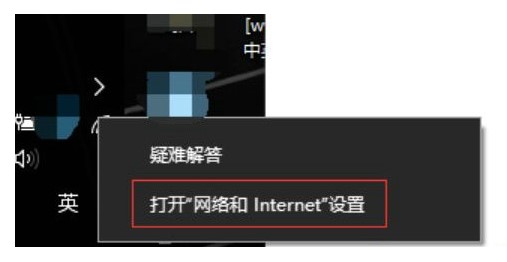
6. Klicken Sie nun auf „Netzwerk- und Interneteinstellungen“.
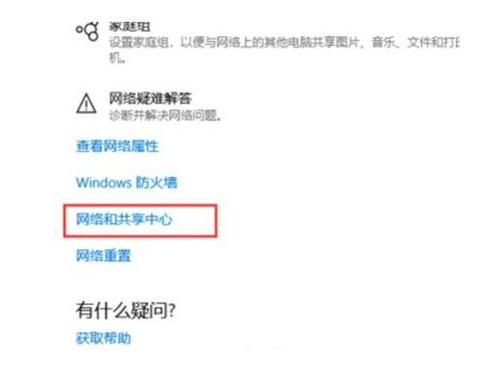
7. Wählen Sie dann „Gemeinsames Netzwerkcenter“.
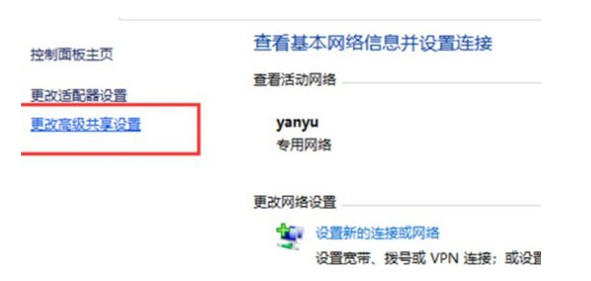
8. Wählen Sie dann „Erweiterte Freigabeeinstellungen ändern“.

9. Stellen Sie alle Optionen auf „Netzwerkerkennung aktivieren“, warten Sie und klicken Sie auf „OK“.
10. Schließlich habe ich „Netzwerk“ überprüft und festgestellt, dass der Computer authentifiziert wurde.
Das obige ist der detaillierte Inhalt vonWas soll ich tun, wenn Win10 nicht auf andere Computer im LAN zugreifen kann?. Für weitere Informationen folgen Sie bitte anderen verwandten Artikeln auf der PHP chinesischen Website!

